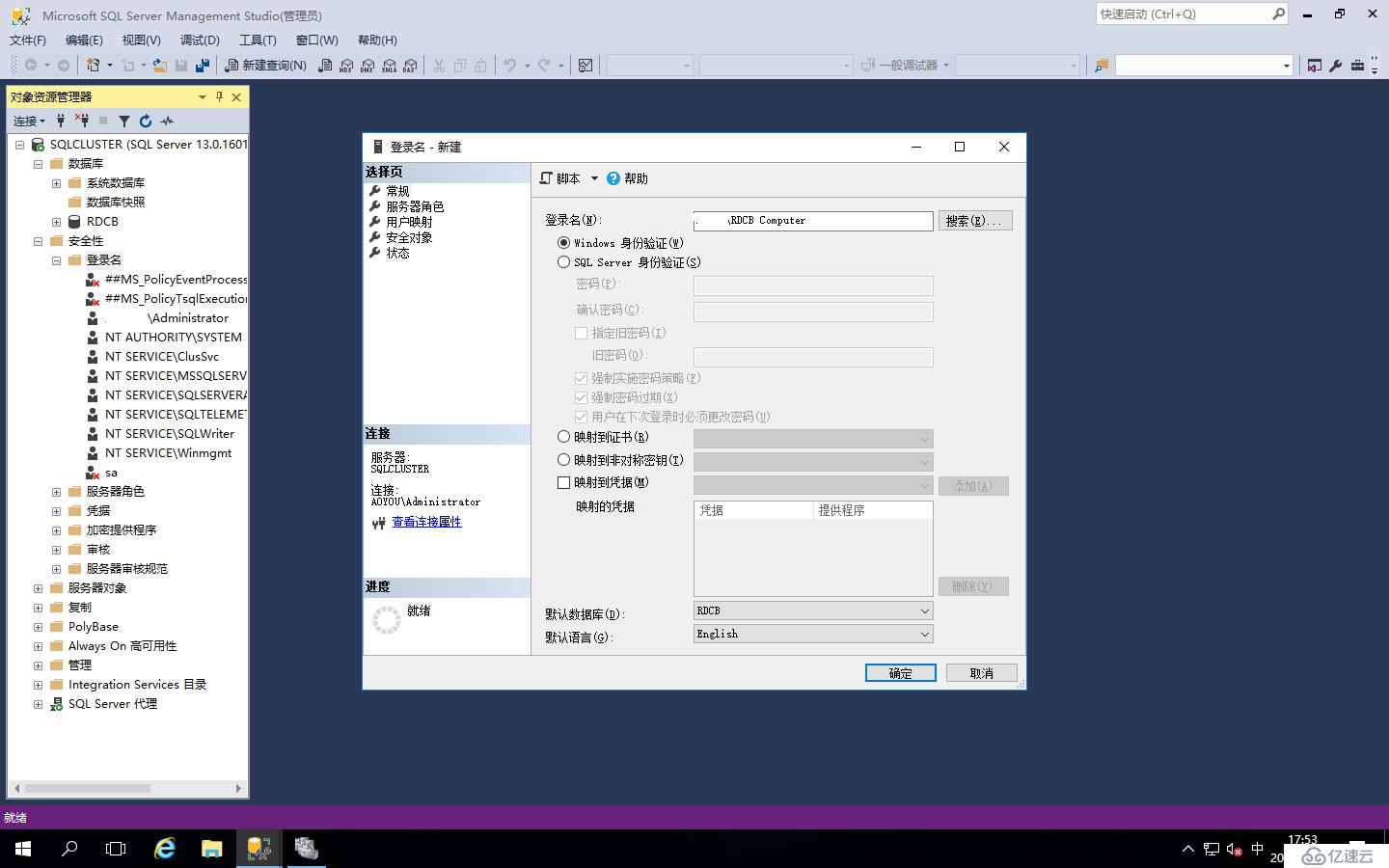根据以下概述,上片我简单写了一下RDS添加RD虚拟化主机,如下简单介绍RD连接代理的高可用;慢慢完善RDS整个部署,请敬请期待吧!
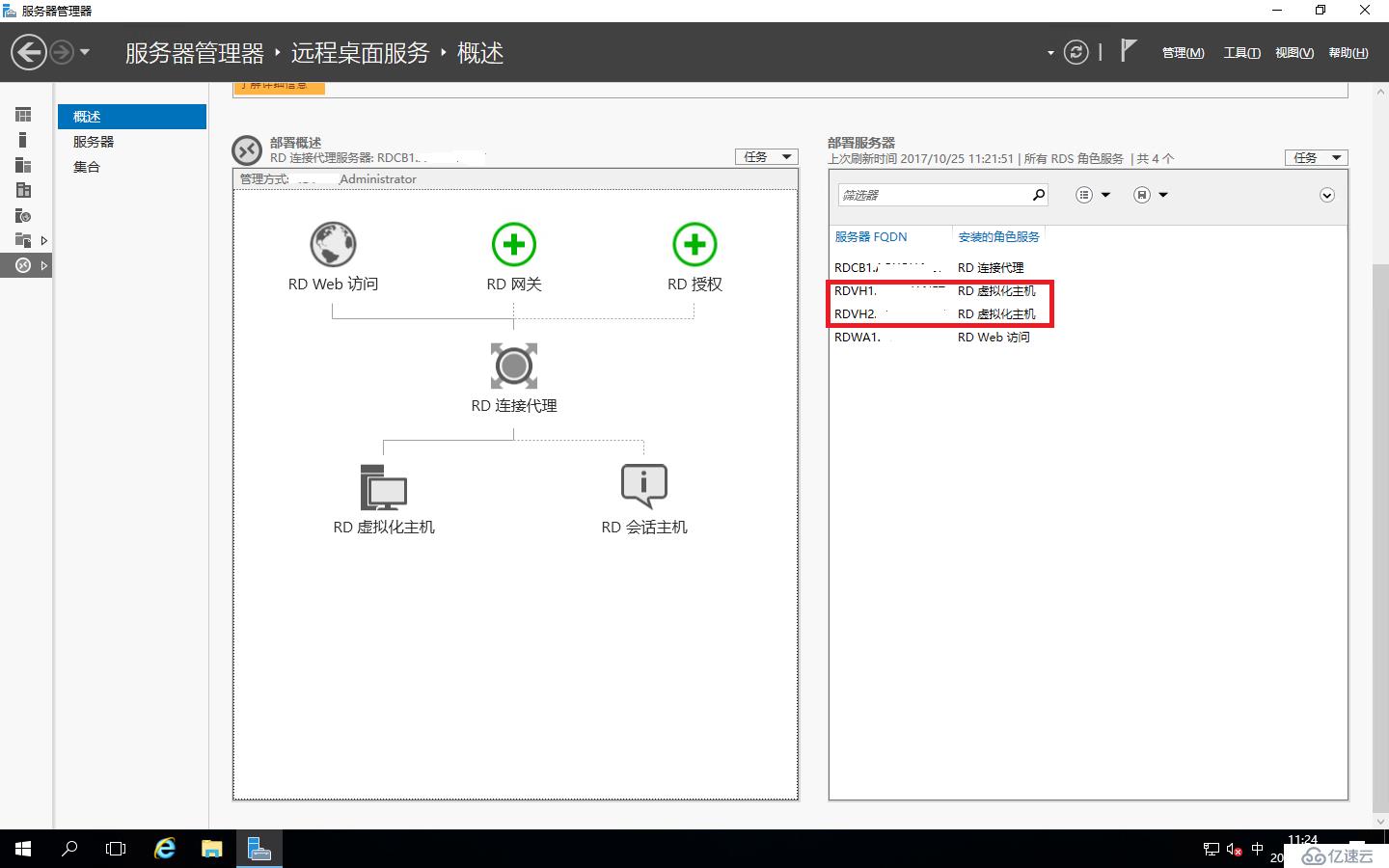
打开“Microsoft SQL Server Managerment Studio 17”,点“连接”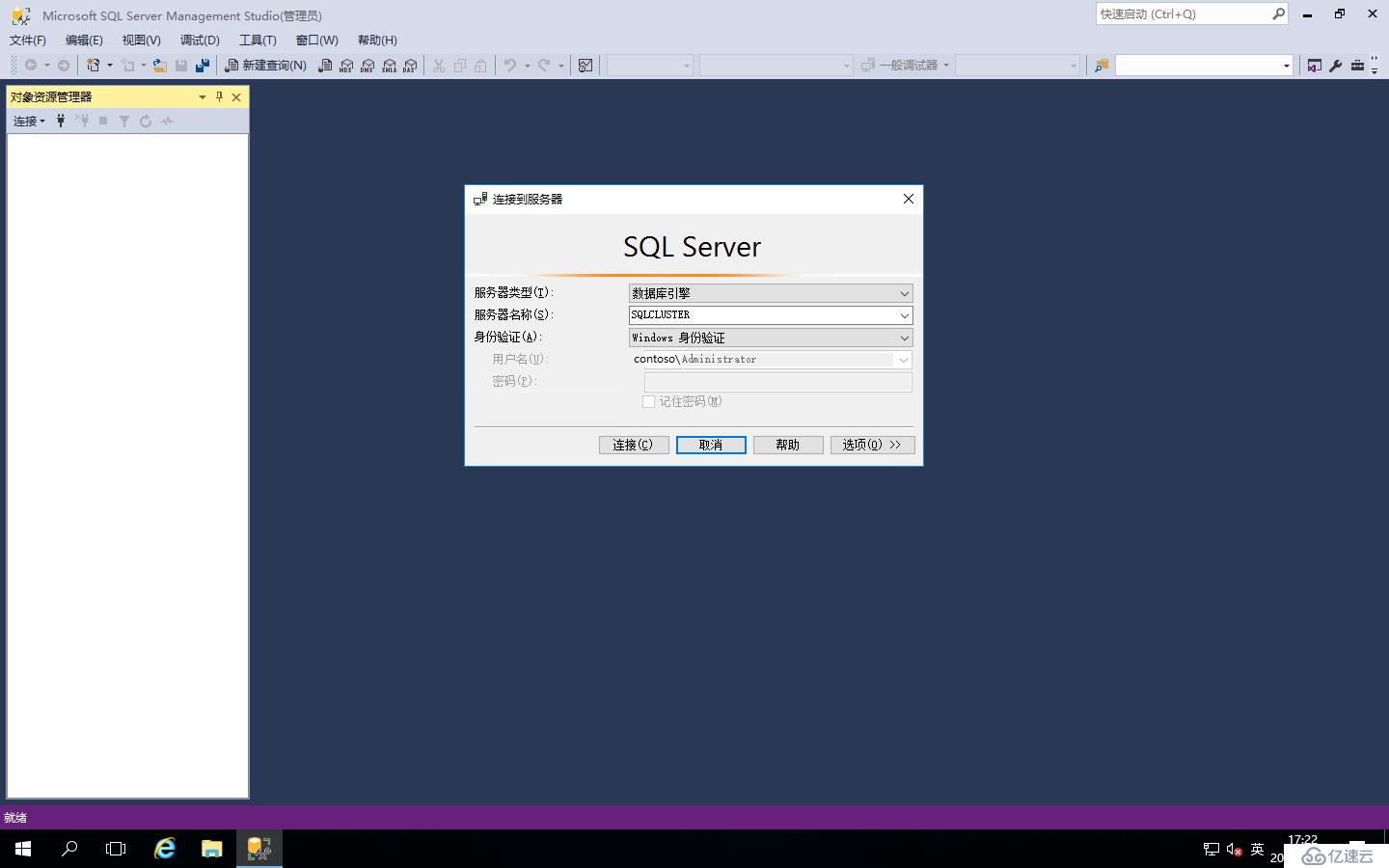
进入数据库后,右击“数据库”-“新建数据库”
设置数据库名称,点“确定”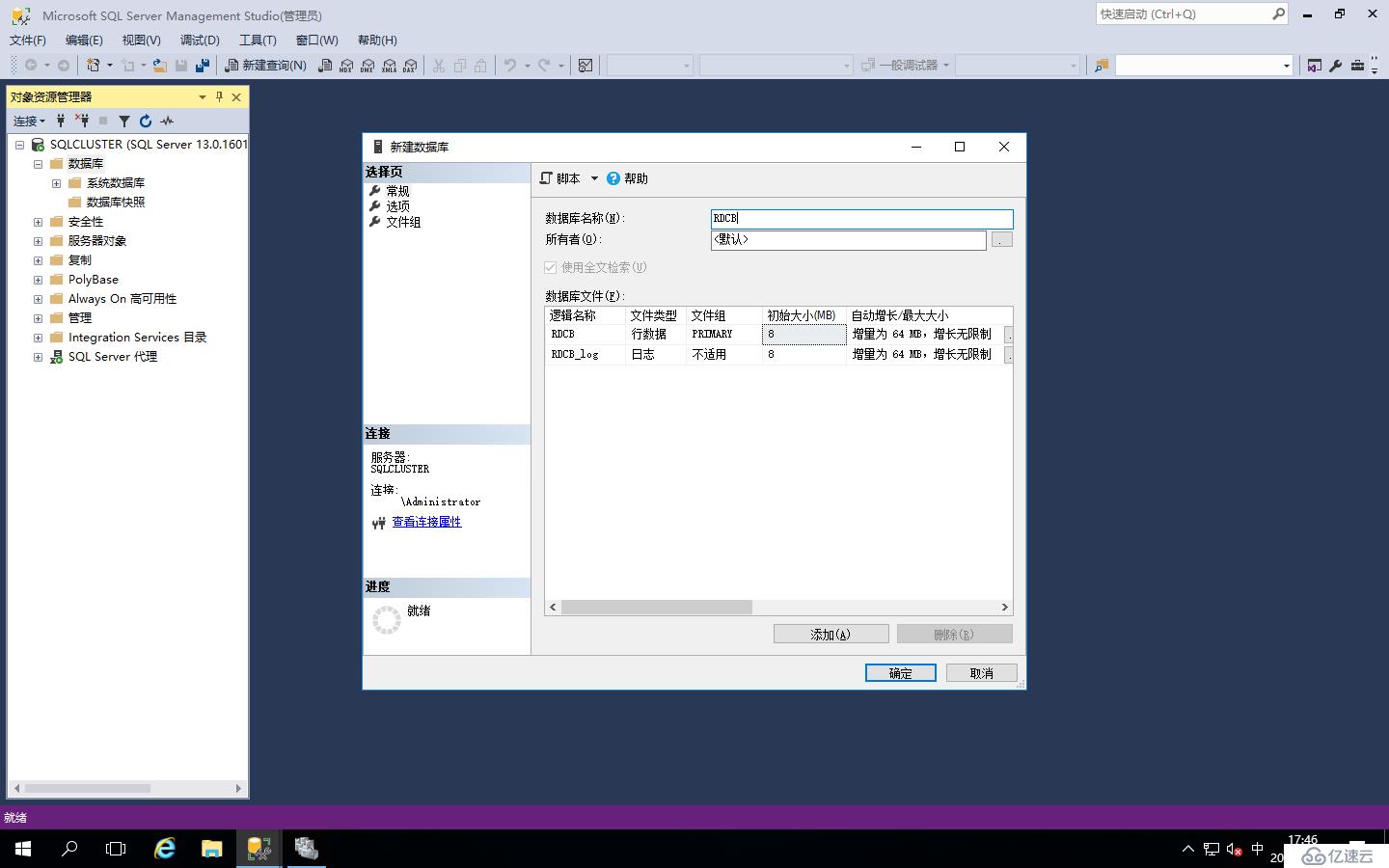
再把“安全性”-“登录名”展开,右击“登录名”-“新建登录名”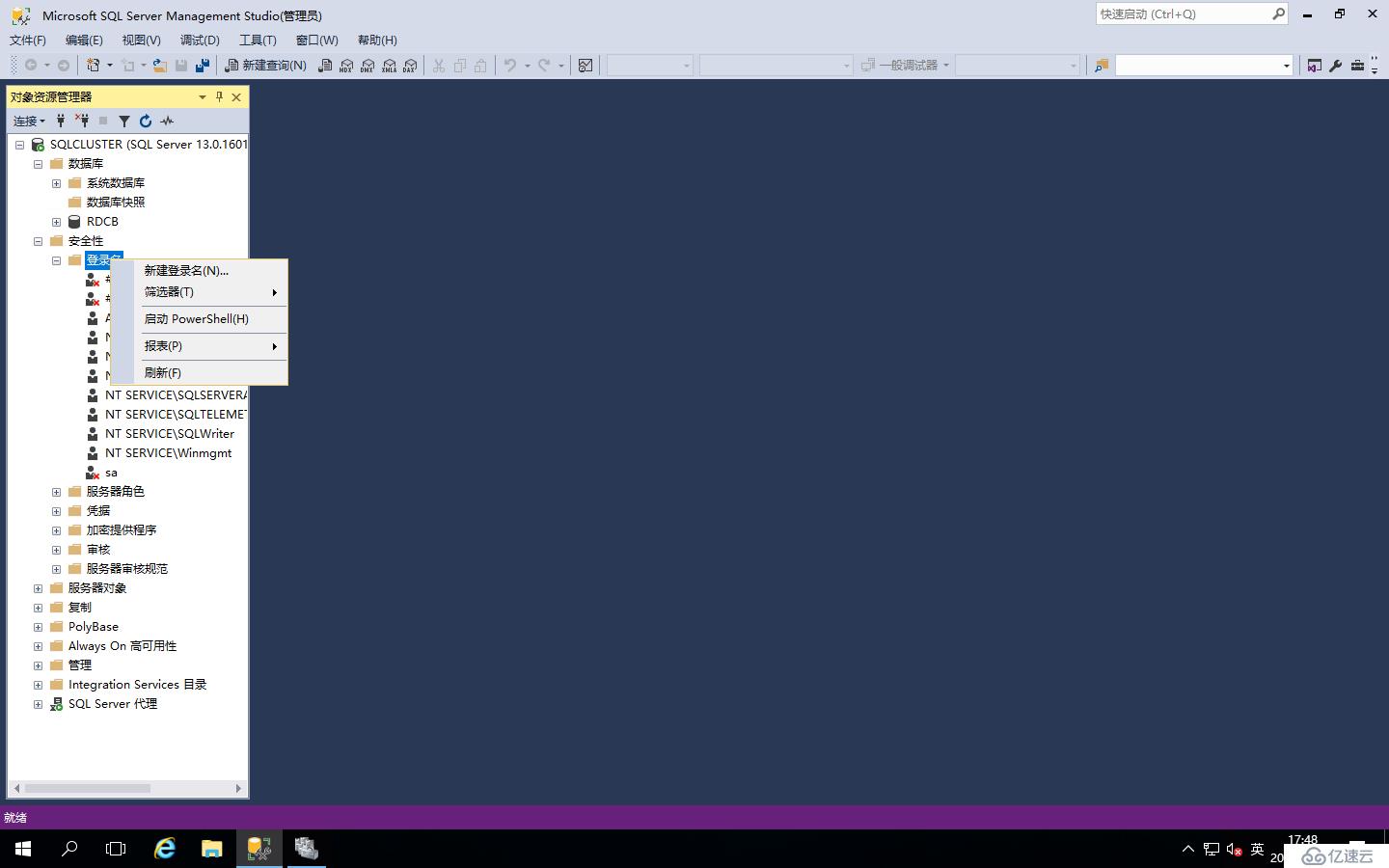
设置登录名,点击“搜索”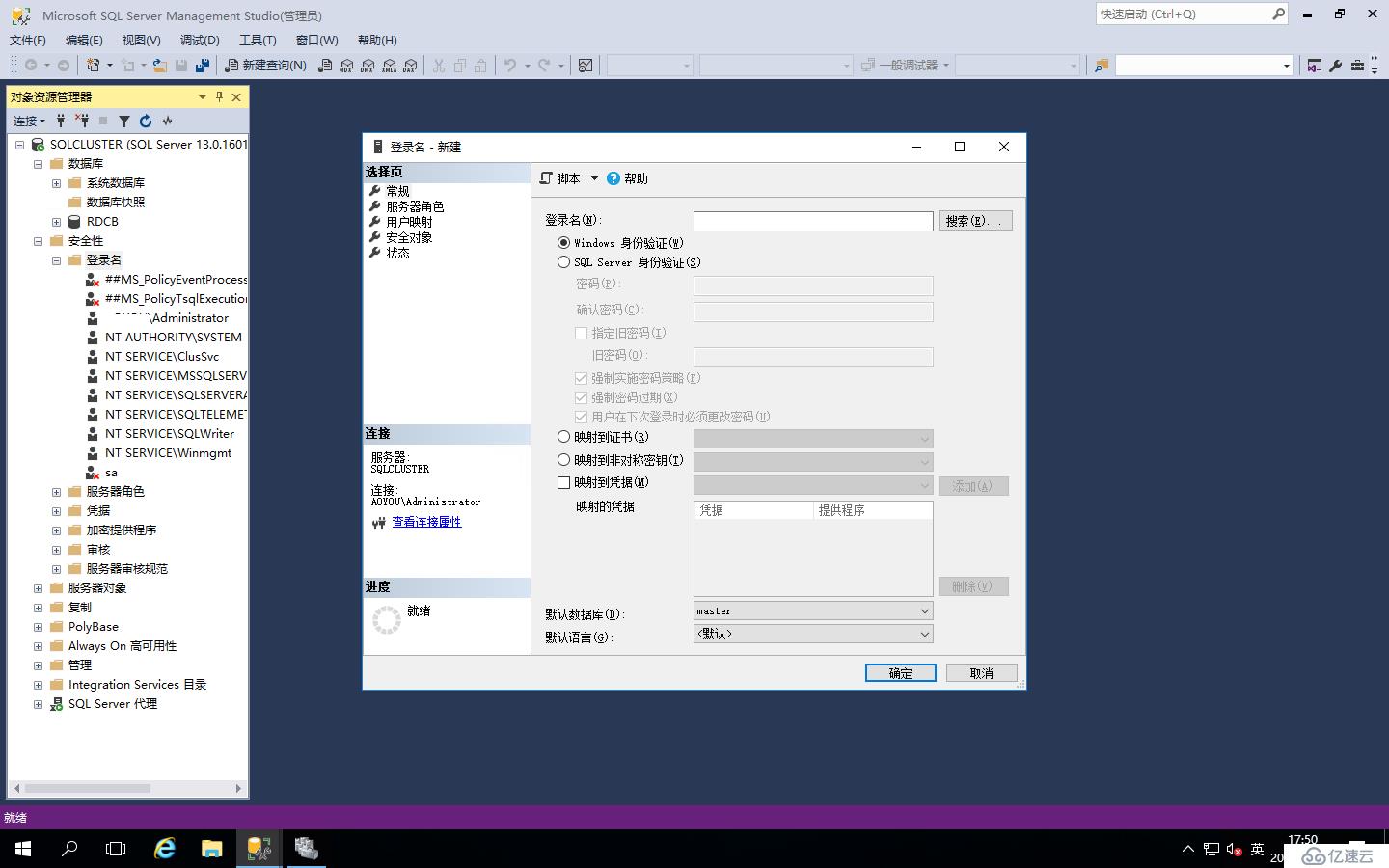
选择在AD里面创建的RDCB Computer这个组,点“确定”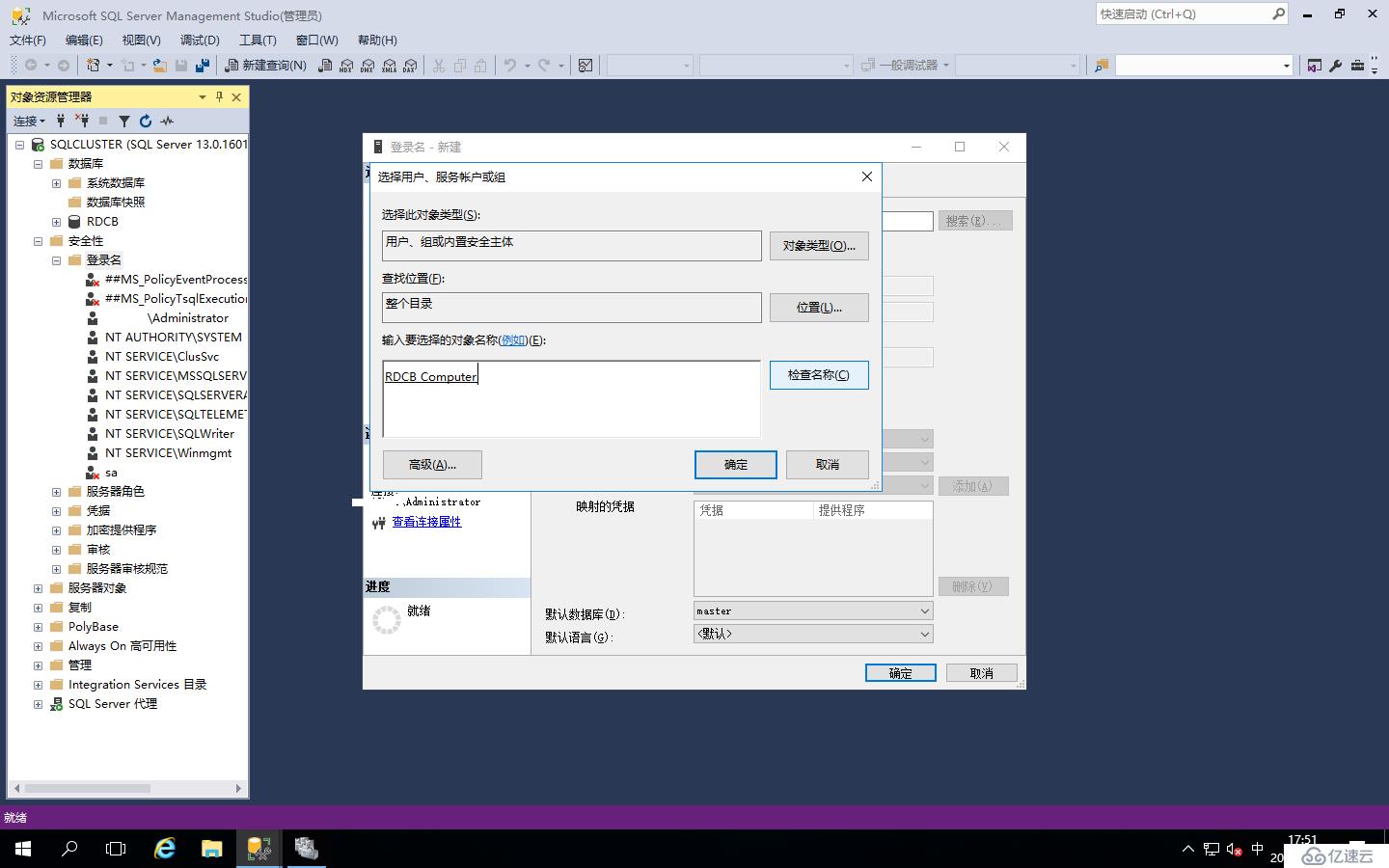
登录名设置完成,设置默认数据库为RDCB,默认语言:English